W chwilach przerwy w zasilaniu, a po awarii zasilania mogą wystąpić problemy z drukarką. Jeśli kiedykolwiek padłeś ofiarą tego i szukasz wyjścia, po prostu złapałeś przerwę!
W następnej sekcji tego artykułu przedstawimy zestaw technik rozwiązywania problemów, z których każdą można wykorzystać do przywrócenia łączności, gdy drukarka przejdzie w tryb offline po awarii zasilania.
Jak naprawić drukarkę po awarii zasilania? Jeśli masz drukarkę bezprzewodową, zrestartuj router i sprawdź, czy to rozwiąże problem. Możesz też spróbować zresetować ustawienia drukarki sieciowej lub wyłączyć protokół SNMP.
Co zrobić, jeśli drukarka nie drukuje po awarii zasilania
- Zresetuj router bezprzewodowy lub modem
- Ponownie skonfiguruj ustawienia sieciowe
- Wyłącz protokół SNMP
1. Zresetuj router bezprzewodowy lub modem

Jeśli drukarka jest podłączona do komputera za pośrednictwem połączenia bezprzewodowego, przerwa w dostawie prądu prawdopodobnie zakłóci połączenie i spowoduje wysłanie drukarki w trybie offline. Gdy tak się stanie, możesz spróbować ponownie uruchomić router bezprzewodowy, odłączając kabel, a następnie podłączając go ponownie po kilku minutach.
Po zresetowaniu routera sieć uruchomi się ponownie, a drukarka powinna być z powrotem w trybie online. Jeśli ta procedura nie może rozwiązać problemu, możesz wypróbować następne rozwiązanie.
Uwaga: Ta metoda ma zastosowanie tylko do drukarek podłączonych przez sieć bezprzewodową.
2. Ponownie skonfiguruj ustawienia sieciowe
Czasami mogą występować problemy z ustawieniami sieci, które mogą zostać ponownie skonfigurowane bez Twojej wiedzy. Jest to szczególnie powszechne, gdy drukarka ma wielu użytkowników.
Aby rozwiązać ten problem, po prostu przywróć ustawienia sieciowe z powrotem do domyślnych, a następnie spróbuj ponownie podłączyć drukarkę do sieci bezprzewodowej. Postępuj zgodnie z poniższymi wytycznymi, aby zresetować ustawienia sieci:
- Znajdź panel sterowania drukarki.
- Na pulpicie nawigacyjnym zlokalizuj i kliknij Ustawienia sieci.
- Stuknij w Przywróć ustawienia sieciowe
- W oknie potwierdzenia wybierz TAK.
- Wydrukuj stronę konfiguracji i sprawdź, czy ustawienia zostały przywrócone do wartości domyślnych.
- Uruchom ponownie drukarkę.
Po ponownym uruchomieniu drukarki wykonaj kolejny zestaw kroków, aby zakończyć proces instalacji:
- Przejdź do panelu sterowania drukarki.
- Otwórz pulpit panelu.
- Przejdź do Ustawienia menu.
- Kliknij na ustawienia bezprzewodowe opcja.

- W następnym oknie dotknij Wi-Fi Protected Setup opcja lub Kreator konfiguracji łącza bezprzewodowego.
- Postępuj zgodnie z instrukcjami, aby zakończyć proces.
Po wykonaniu tej czynności spróbuj ponownie podłączyć drukarkę do sieci bezprzewodowej w domu / biurze i sprawdź, czy jest dostępna online. Jeśli tak, ciesz się z drukowania; w przeciwnym razie możesz wypróbować następną poprawkę.
Uwaga: ta metoda rozwiązywania problemów dotyczy wyłącznie drukarek bezprzewodowych HP.
3. Wyłącz protokół SNMP
Jeśli po awarii zasilania wystąpią problemy z drukarką, być może pomocne będzie wyłączenie protokołu SNMP.
Aby wyłączyć SNMP, postępuj zgodnie z poniższymi wytycznymi:
- otwarty Panel sterowania.

- Wybierz Urządzenia i drukarki.
- Znajdź drukarkę i kliknij ją prawym przyciskiem myszy.
- Kliknij Właściwości drukarki.

- W następnym oknie kliknij Porty.
- Kliknij Skonfiguruj port.

- Znajdź i odznacz Status SNMP włączony
- Kliknij dobrze zastosować zmiany.
- Wyjdź z programu.
Po wyłączeniu SNMP sprawdź, czy drukarka jest ponownie w trybie online i sprawdź, czy teraz działa normalnie.
Proszę bardzo, są to nasze rozwiązania, które mogą pomóc naprawić drukarkę po awarii zasilania. Wypróbuj wszystkie nasze rozwiązania i daj nam znać w polu komentarza, które rozwiązanie działało dla Ciebie.
- otwarty Panel sterowania.

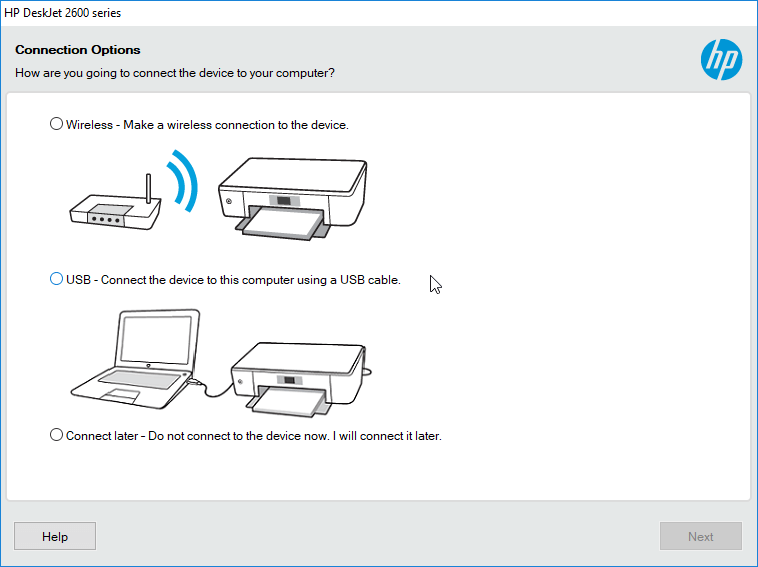
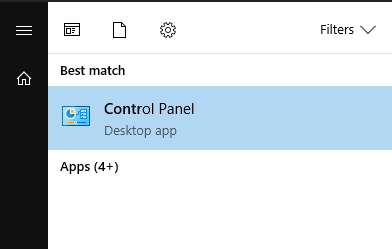
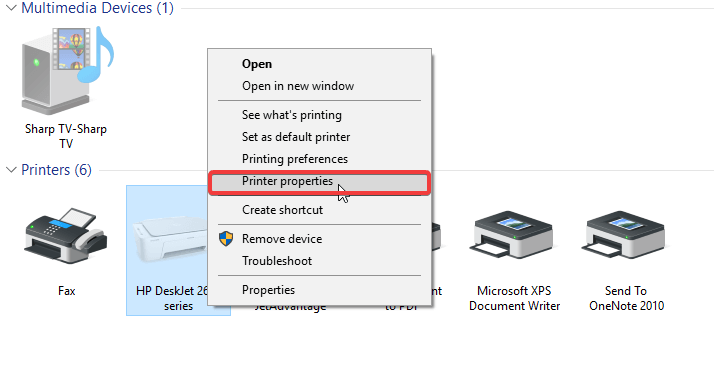
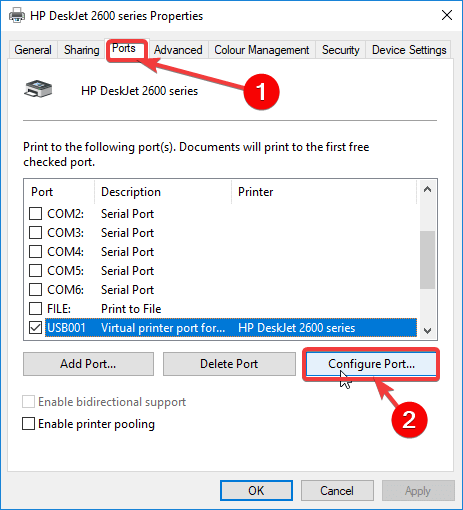
![Jak naprawić drukarkę po awarii zasilania [PRZEWODNIK EKSPERTA]](https://pogotowie-komputerowe.org.pl/wp-content/cache/thumb/4c/70ef1816881bd4c_320x200.jpg)
![Program nie może uruchomić Błąd 0x000007B [FULL FIX]](https://pogotowie-komputerowe.org.pl/wp-content/cache/thumb/68/1558d24c45c3168_150x95.png)
![Rising Storm 2: Wietnam ulega awarii [FIX]](https://pogotowie-komputerowe.org.pl/wp-content/cache/thumb/01/7887d31017e5901_150x95.jpg)

